在暴风影音中进行设置截图的详细设置步骤
暴风影音是北京暴风科技有限公司推出的一款视频播放器,该播放器兼容大多数的视频和音频格式。暴风影音也是国人最喜爱的播放器之一,因为它的播放能力是最强的。并连续获得《电脑报》、《电脑迷》、《电脑爱好者》等权威IT专业媒体评选的消费者最喜爱的互联网软件荣誉以及编辑推荐的优秀互联网软件荣誉。

- 暴风影音5
- 软件大小: 44.18MB
- 软件版本: 5.68.0228.1111
- 软件类型:视频播放
yesky
标签:
- 暴风
- 视频播放
- 暴风影音
暴风影音是一款很不错的视频播放器,今日,小编就为各位伙伴们讲解在暴风影音中进行设置截图的详细操作步骤,一起去下文看看吧。
打开暴风影音,进入暴风影音的工作界面,如图所示:
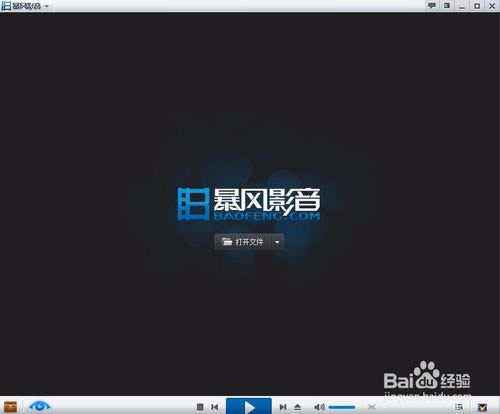
在暴风影音的左上角找到暴风影音后面的下拉箭头,如图所示:
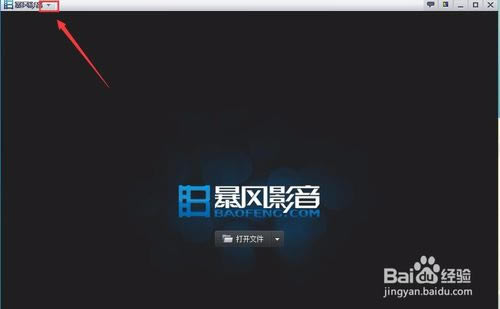
点击这个向下的箭头,在其下拉菜单里找到高级选项命令,如图所示:
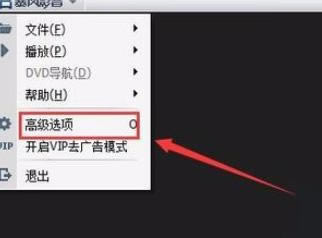
4
点击高级选项命令,弹出高级选项对话框,如图所示:
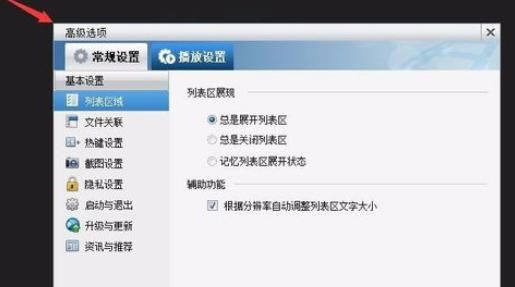
5
在高级选项里找到截图设置,如图所示:
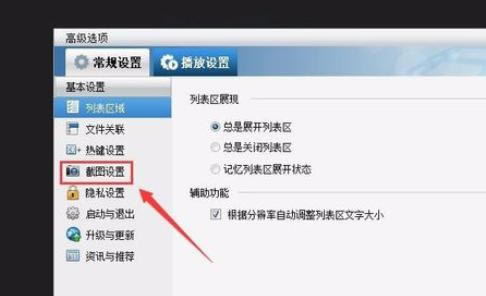
6
点击截图设置,在这个界面里可以设置截图保存的路径和图片的格式,如图所示:
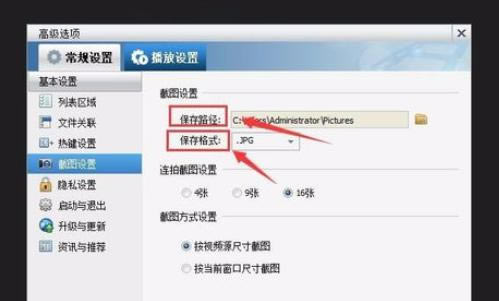
7
设置好后,在左侧找到热键设置,在热键设置里找到截图快捷键的设置,设置好后,就可以按下快捷键截图了,图片的格式和保存路径就是第6步设置的,如图所示:
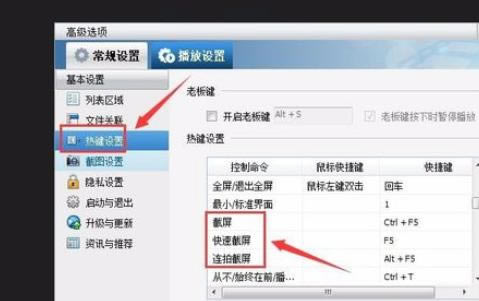
以上就是在暴风影音中进行设置截图的详细操作步骤,你们都学会了吗?
暴风影音在线播放视频卡不卡是很多网友最关心的一个问题,播放高清卡不卡那更在意。
……